ppt中滚动字幕制作及音乐同步技巧
如何使用ppt制作滚动字幕
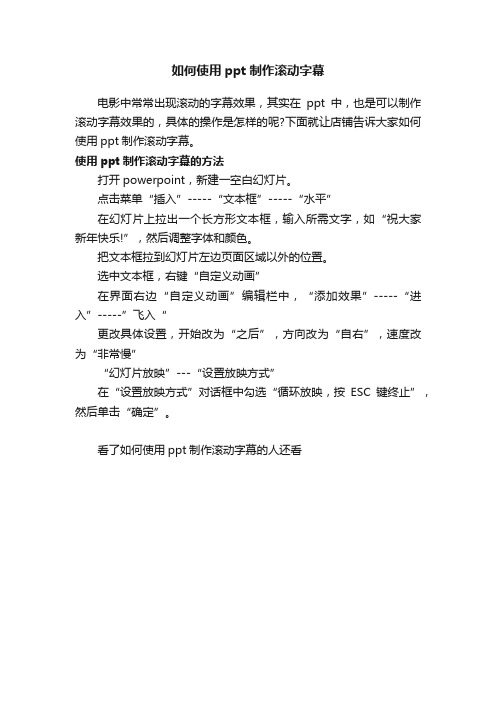
如何使用ppt制作滚动字幕
电影中常常出现滚动的字幕效果,其实在ppt中,也是可以制作滚动字幕效果的,具体的操作是怎样的呢?下面就让店铺告诉大家如何使用ppt制作滚动字幕。
使用ppt制作滚动字幕的方法
打开powerpoint,新建一空白幻灯片。
点击菜单“插入”-----“文本框”-----“水平”
在幻灯片上拉出一个长方形文本框,输入所需文字,如“祝大家新年快乐!”,然后调整字体和颜色。
把文本框拉到幻灯片左边页面区域以外的位置。
选中文本框,右键“自定义动画”
在界面右边“自定义动画”编辑栏中,“添加效果”-----“进入”-----”飞入“
更改具体设置,开始改为“之后”,方向改为“自右”,速度改为“非常慢”
“幻灯片放映”---“设置放映方式”
在“设置放映方式”对话框中勾选“循环放映,按ESC键终止”,然后单击“确定”。
看了如何使用ppt制作滚动字幕的人还看。
ppt如何制作歌词滚动

ppt如何制作歌词滚动
推荐文章
PPT中怎如何制作花边?热度:如何制作ppt动态表格?热度:PPT中如何制作时间线?热度:PPT如何制作倒计时?热度:ppt 中如何制作动画?热度:
怎么在ppt中制作歌词滚动呢?下面店铺就为你提供ppt如何制作歌词滚动的方法啦!
ppt制作歌词滚动的方法:
确定你要做的歌曲,找好相应的图片素材,声音素材,声音素材如果可以,下载wav格式的,以便于嵌入文档之中(<50MB)。
如果不好找,那么在音乐播放器里面下载无损格式的歌曲,再利用音乐播放器的格式转换成wav。
当然你也可以直接用MP3格式的。
打开PPT,制作一张歌曲封面,当然如果不需要可以不做,我是有封面觉得很漂亮!插入声音文件,设置为自动播放,循环跨页播放(关键的一步)。
将歌词内容排版好,做出想要的字体效果,
批量添加自定义动画,注意要按照歌词出来的先后顺序选定每一句歌词,选定后,点击动画-自定义动画(07版操作,其他版本类似调出自定义动画),点击添加效果-进入-擦除,然后在下面的属性栏里设置为单击时、自左侧、中速。
以上基本工作就完成了,最关键的一步来了,注意看。
为什么能实现同步出现歌词呢?重点就在于ppt的彩排--排练计时。
点击排练计时,ppt就会自动播放歌曲,你要做的就是歌曲唱到哪一句你就点到哪一句,直到排练结束【关键步骤】,点击保存排练。
将使用排练计时的勾勾打上,保存,大功告成,以后再播放这个ppt 的时候,就自动按照你排练的播放时间顺序来,从而实现同步进行,静静的欣赏自己的作品吧!。
PPT中制作滚动文本和滚动消息的方法
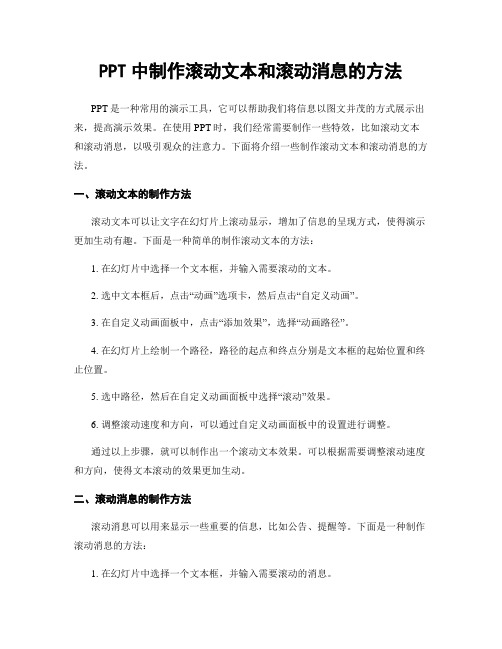
PPT中制作滚动文本和滚动消息的方法PPT是一种常用的演示工具,它可以帮助我们将信息以图文并茂的方式展示出来,提高演示效果。
在使用PPT时,我们经常需要制作一些特效,比如滚动文本和滚动消息,以吸引观众的注意力。
下面将介绍一些制作滚动文本和滚动消息的方法。
一、滚动文本的制作方法滚动文本可以让文字在幻灯片上滚动显示,增加了信息的呈现方式,使得演示更加生动有趣。
下面是一种简单的制作滚动文本的方法:1. 在幻灯片中选择一个文本框,并输入需要滚动的文本。
2. 选中文本框后,点击“动画”选项卡,然后点击“自定义动画”。
3. 在自定义动画面板中,点击“添加效果”,选择“动画路径”。
4. 在幻灯片上绘制一个路径,路径的起点和终点分别是文本框的起始位置和终止位置。
5. 选中路径,然后在自定义动画面板中选择“滚动”效果。
6. 调整滚动速度和方向,可以通过自定义动画面板中的设置进行调整。
通过以上步骤,就可以制作出一个滚动文本效果。
可以根据需要调整滚动速度和方向,使得文本滚动的效果更加生动。
二、滚动消息的制作方法滚动消息可以用来显示一些重要的信息,比如公告、提醒等。
下面是一种制作滚动消息的方法:1. 在幻灯片中选择一个文本框,并输入需要滚动的消息。
2. 选中文本框后,点击“动画”选项卡,然后点击“自定义动画”。
3. 在自定义动画面板中,点击“添加效果”,选择“出现”。
4. 在自定义动画面板中选择“从右边飞入”效果。
5. 调整飞入速度和方向,可以通过自定义动画面板中的设置进行调整。
6. 在自定义动画面板中选择“循环”效果,可以让消息一直滚动显示。
通过以上步骤,就可以制作出一个滚动消息效果。
可以根据需要调整飞入速度和方向,使得消息滚动的效果更加醒目。
总结:PPT中制作滚动文本和滚动消息可以通过使用自定义动画来实现。
通过调整动画效果的设置,可以制作出不同速度和方向的滚动效果,使得演示更加生动有趣。
在使用滚动文本和滚动消息时,需要注意控制速度和方向,以免影响观众的阅读和理解。
OfficePowerPoint实现不停滚动的字幕效果
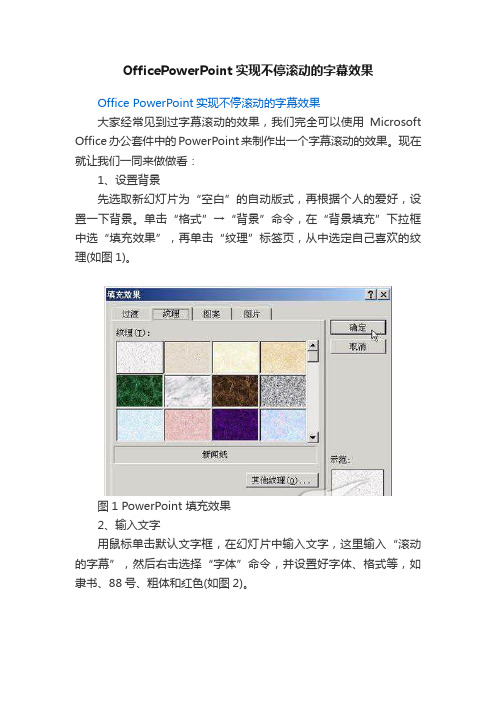
OfficePowerPoint实现不停滚动的字幕效果Office PowerPoint实现不停滚动的字幕效果大家经常见到过字幕滚动的效果,我们完全可以使用Microsoft Office办公套件中的PowerPoint来制作出一个字幕滚动的效果。
现在就让我们一同来做做看:1、设置背景先选取新幻灯片为“空白”的自动版式,再根据个人的爱好,设置一下背景。
单击“格式”→“背景”命令,在“背景填充”下拉框中选“填充效果”,再单击“纹理”标签页,从中选定自己喜欢的纹理(如图1)。
图1 PowerPoint 填充效果2、输入文字用鼠标单击默认文字框,在幻灯片中输入文字,这里输入“滚动的字幕”,然后右击选择“字体”命令,并设置好字体、格式等,如隶书、88号、粗体和红色(如图2)。
图2 PowerPoint 字体设置3、重置文字为了实现滚动的效果,应将文字对象拖到幻灯片的左边外,并使得最后一个字恰好拖出为宜,这样在演示效果时不至于耽误时间(如图3)。
图3 PowerPoint插入文字4、实现滚动用鼠标依次单击菜单上的“幻灯片放映”→“自定义动画”。
在“自定义动画”对话框中,单击“顺序和时间”标签页,在“启动动画”栏中,单选“在前一事件后00 : 00秒自动启动”(如图4);再单击“效果”标签页,在“动画和声音”栏中,选“从右侧”及“缓慢移入”(如图5),其他值可以默认,单击“确定”;图4 PowerPoint自定义动画图5 PowerPoint自定义动画5、设置循环选择“幻灯片放映”→“设置放映方式”命令,在“放映类型”里,复选“循环放映,按Esc键终止”(如图6),其他可默认,单击“确定”钮。
想必大家都以为此时可达到字幕滚动的效果了,其实不然,还欠最后一步看似奇怪的设置:用鼠标单击“幻灯片放映”→“幻灯片切换”命令,从打开的对话框中,一定要设定“无切换”的效果和复选“每隔00 : 00”的换页方式(如图7),单击“全部应用”或“应用”按钮(毕竟只有一幅幻灯片)。
PPT中滚动字幕的制作及与音乐同步的技巧
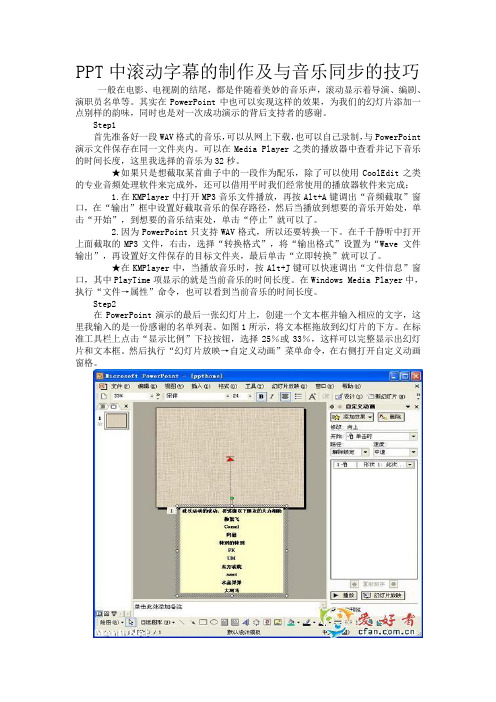
PPT中滚动字幕的制作及与音乐同步的技巧一般在电影、电视剧的结尾,都是伴随着美妙的音乐声,滚动显示着导演、编剧、演职员名单等。
其实在PowerPoint中也可以实现这样的效果,为我们的幻灯片添加一点别样的韵味,同时也是对一次成功演示的背后支持者的感谢。
Step1首先准备好一段WAV格式的音乐,可以从网上下载,也可以自己录制,与PowerPoint 演示文件保存在同一文件夹内。
可以在Media Player之类的播放器中查看并记下音乐的时间长度,这里我选择的音乐为32秒。
★如果只是想截取某首曲子中的一段作为配乐,除了可以使用CoolEdit之类的专业音频处理软件来完成外,还可以借用平时我们经常使用的播放器软件来完成:1.在KMPlayer中打开MP3音乐文件播放,再按Alt+A键调出“音频截取”窗口,在“输出”框中设置好截取音乐的保存路径,然后当播放到想要的音乐开始处,单击“开始”,到想要的音乐结束处,单击“停止”就可以了。
2.因为PowerPoint只支持WAV格式,所以还要转换一下。
在千千静听中打开上面截取的MP3文件,右击,选择“转换格式”,将“输出格式”设置为“Wave 文件输出”,再设置好文件保存的目标文件夹,最后单击“立即转换”就可以了。
★在KMPlayer中,当播放音乐时,按Alt+J键可以快速调出“文件信息”窗口,其中PlayTime项显示的就是当前音乐的时间长度。
在Windows Media Player中,执行“文件→属性”命令,也可以看到当前音乐的时间长度。
Step2在PowerPoint演示的最后一张幻灯片上,创建一个文本框并输入相应的文字,这里我输入的是一份感谢的名单列表。
如图1所示,将文本框拖放到幻灯片的下方。
在标准工具栏上点击“显示比例”下拉按钮,选择25%或33%,这样可以完整显示出幻灯片和文本框。
然后执行“幻灯片放映→自定义动画”菜单命令,在右侧打开自定义动画窗格。
ppt幻灯片中滚动字幕效果如何制作

ppt幻灯片中滚动字幕效果如何制作
你知道怎么在幻灯片中制作滚动字幕效果吗?对于常用ppt的朋友再熟悉不过了,但是有些朋友可能不会做滚动字幕。
下面店铺就为你介绍ppt做滚动字幕效果的方法啦,希望看完本教程的朋友都能学会并运用起来。
ppt做滚动字幕效果的方法
1..打开PowerPoint(空的也行),然后输入一段文字
2.将文本框拖到幻灯片最右边,如图效果
3.右击文本框,弹出下拉框,选择“自定义动画“
4.弹出“自定义动画“对话框
5.按图操作,选择“其他效果”
6.弹出“添加效果”对话框,选择“缓慢进入”
7.按图设置
8.点击菜单栏“幻灯片放映”----->“设置放映方式”,选择”循环放映…“,按图操作
9.点击菜单栏“幻灯片放映”----->“幻灯片切换”,按图设置。
PPT添加背景音乐和滚动字幕
PPT添加背景音乐和滚动字幕第一篇:PPT添加背景音乐和滚动字幕一般在电影、电视剧的结尾,都是伴随着美妙的音乐声,滚动显示着导演、编剧、演职员名单等。
其实在PowerPoint中也可以实现这样的效果,为我们的幻灯片添加一点别样的韵味,同时也是对一次成功演示的背后支持者的感谢。
Step1 首先准备好一段WAV格式的音乐,可以从网上下载,也可以自己录制,与PowerPoint演示文件保存在同一文件夹内。
可以在Media Player之类的播放器中查看并记下音乐的时间长度,这里我选择的音乐为32秒。
★如果只是想截取某首曲子中的一段作为配乐,除了可以使用CoolEdit之类的专业音频处理软件来完成外,还可以借用平时我们经常使用的播放器软件来完成:1.在KMPlayer中打开MP3音乐文件播放,再按Alt+A键调出“音频截取”窗口,在“输出”框中设置好截取音乐的保存路径,然后当播放到想要的音乐开始处,单击“开始”,到想要的音乐结束处,单击“停止”就可以了。
2.因为PowerPoint只支持WAV格式,所以还要转换一下。
在千千静听中打开上面截取的MP3文件,右击,选择“转换格式”,将“输出格式”设置为“Wave 文件输出”,再设置好文件保存的目标文件夹,最后单击“立即转换”就可以了。
★在KMPlayer中,当播放音乐时,按Alt+J键可以快速调出“文件信息”窗口,其中PlayTime 项显示的就是当前音乐的时间长度。
在Windows Media Player中,执行“文件→属性”命令,也可以看到当前音乐的时间长度。
Step2 在PowerPoint演示的最后一张幻灯片上,创建一个文本框并输入相应的文字,这里我输入的是一份感谢的名单列表。
如图1所示,将文本框拖放到幻灯片的下方。
在标准工具栏上点击“显示比例”下拉按钮,选择25%或33%,这样可以完整显示出幻灯片和文本框。
然后执行“幻灯片放映→自定义动画”菜单命令,在右侧打开自定义动画窗格。
ppt如何制作歌词滚动
ppt如何制作歌词滚动
怎么在ppt中制作歌词滚动呢?下面店铺就为你提供ppt如何制作歌词滚动的方法啦!
ppt制作歌词滚动的方法:
确定你要做的歌曲,找好相应的图片素材,声音素材,声音素材如果可以,下载wav格式的,以便于嵌入文档之中(<50MB)。
如果不好找,那么在音乐播放器里面下载无损格式的歌曲,再利用音乐播放器的格式转换成wav。
当然你也可以直接用MP3格式的。
打开PPT,制作一张歌曲封面,当然如果不需要可以不做,我是有封面觉得很漂亮!插入声音文件,设置为自动播放,循环跨页播放(关键的一步)。
将歌词内容排版好,做出想要的字体效果,
批量添加自定义动画,注意要按照歌词出来的先后顺序选定每一句歌词,选定后,点击动画-自定义动画(07版操作,其他版本类似调出自定义动画),点击添加效果-进入-擦除,然后在下面的属性栏里设置为单击时、自左侧、中速。
以上基本工作就完成了,最关键的一步来了,注意看。
为什么能实现同步出现歌词呢?重点就在于ppt的彩排--排练计时。
点击排练计时,ppt就会自动播放歌曲,你要做的就是歌曲唱到哪一句你就点到哪一句,直到排练结束【关键步骤】,点击保存排练。
将使用排练计时的勾勾打上,保存,大功告成,以后再播放这个ppt 的时候,就自动按照你排练的播放时间顺序来,从而实现同步进行,静静的欣赏自己的作品吧!。
ppt如何制作歌词滚动
ppt如何制作歌词滚动
推荐文章
PPT中怎如何制作花边?热度:如何制作ppt动态表格?热度:PPT中如何制作时间线?热度:PPT如何制作倒计时?热度:ppt 中如何制作动画?热度:
怎么在ppt中制作歌词滚动呢?下面店铺就为你提供ppt如何制作歌词滚动的方法啦!
ppt制作歌词滚动的方法:
确定你要做的歌曲,找好相应的图片素材,声音素材,声音素材如果可以,下载wav格式的,以便于嵌入文档之中(<50MB)。
如果不好找,那么在音乐播放器里面下载无损格式的歌曲,再利用音乐播放器的格式转换成wav。
当然你也可以直接用MP3格式的。
打开PPT,制作一张歌曲封面,当然如果不需要可以不做,我是有封面觉得很漂亮!插入声音文件,设置为自动播放,循环跨页播放(关键的一步)。
将歌词内容排版好,做出想要的字体效果,
批量添加自定义动画,注意要按照歌词出来的先后顺序选定每一句歌词,选定后,点击动画-自定义动画(07版操作,其他版本类似调出自定义动画),点击添加效果-进入-擦除,然后在下面的属性栏里设置为单击时、自左侧、中速。
以上基本工作就完成了,最关键的一步来了,注意看。
为什么能实现同步出现歌词呢?重点就在于ppt的彩排--排练计时。
点击排练计时,ppt就会自动播放歌曲,你要做的就是歌曲唱到哪一句你就点到哪一句,直到排练结束【关键步骤】,点击保存排练。
将使用排练计时的勾勾打上,保存,大功告成,以后再播放这个ppt 的时候,就自动按照你排练的播放时间顺序来,从而实现同步进行,静静的欣赏自己的作品吧!。
如何用ppt做滚动字幕
如何用ppt做滚动字幕
如果在PowerPoint里有滚动字幕,那是不是看起来和视频差不多呢?如何用ppt做滚动字幕呢?店铺就为你解如何用ppt做滚动字幕这个问题,希望对你有所帮助。
用ppt做滚动字幕的方法。
1..打开PowerPoint(空的也行),然后输入一段文字
2.将文本框拖到幻灯片最右边,如图效果
3.右击文本框,弹出下拉框,选择“自定义动画“
4.弹出“自定义动画“对话框
5.按图操作,选择“其他效果”
6.弹出“添加效果”对话框,选择“缓慢进入”
7.按图设置
8.点击菜单栏“幻灯片放映”----->“设置放映方式”,选择”循环放映…“,按图操作
9.点击菜单栏“幻灯片放映”----->“幻灯片切换”,按图设置。
- 1、下载文档前请自行甄别文档内容的完整性,平台不提供额外的编辑、内容补充、找答案等附加服务。
- 2、"仅部分预览"的文档,不可在线预览部分如存在完整性等问题,可反馈申请退款(可完整预览的文档不适用该条件!)。
- 3、如文档侵犯您的权益,请联系客服反馈,我们会尽快为您处理(人工客服工作时间:9:00-18:30)。
一般在电影、电视剧的结尾,都是伴随着美妙的音乐声,滚动显示着导演、编剧、演职员名单等。
其实在PowerPoint中也可以实现这样的效果,为我们的幻灯片添加一点别样的韵味,同时也是对一次成功演示的背后支持者的感谢。
Step1
首先准备好一段WAV格式的音乐,可以从网上下载,也可以自己录制,与PowerPoint演示文件保存在同一文件夹内。
可以在Media Player之类的播放器中查看并记下音乐的时间长度,这里我选择的音乐为32秒。
★如果只是想截取某首曲子中的一段作为配乐,除了可以使用CoolEdit之类的专业音频处理软件来完成外,还可以借用平时我们经常使用的播放器软件来完成:
1.在KMPlayer中打开MP3音乐文件播放,再按Alt+A键调出“音频截取”窗口,在“输出”框中设置好截取音乐的保存路径,然后当播放到想要的音乐开始处,单击“开始”,到想要的音乐结束处,单击“停止”就可以了。
2.因为PowerPoint只支持WAV格式,所以还要转换一下。
在千千静听中打开上面截取的MP3文件,右击,选择“转换格式”,将“输出格式”设置为“Wave 文件输出”,再设置好文件保存的目标文件夹,最后单击“立即转换”就可以了。
★在KMPlayer中,当播放音乐时,按Alt+J键可以快速调出“文件信息”窗口,其中PlayTime项显示的就是当前音乐的时间长度。
在Windows Media Player 中,执行“文件→属性”命令,也可以看到当前音乐的时间长度。
Step2
在PowerPoint演示的最后一张幻灯片上,创建一个文本框并输入相应的文字,这里我输入的是一份感谢的名单列表。
如图1所示,将文本框拖放到幻灯片的下方。
在标准工具栏上点击“显示比例”下拉按钮,选择25%或33%,这样可以完整显示出幻灯片和文本框。
然后执行“幻灯片放映→自定义动画”菜单命令,在右侧打开自定义动画窗格。
Step3
选中文本框,然后单击自定义动画窗格中的“添加效果”按钮,选择“动作路径→向上”,文本框即被添加向上滚动的动画效果。
这时在编辑状态下,可以看到文本框上有一条两端分别为绿色和红色箭头的路径直线,拖动调整它的长度及方向,就可以控制文本滚动的长度和方向。
Step4
在自定义动画窗格中,将“开始”设置为“之后”,再单击在第三步中添加的动画项目,从下拉菜单中选择“效果选项”(见图2),在打开的选项对话框中,单击“声音”右侧的下拉按钮,选择“其他声音”,导入我们在第一步中已经准备好的音乐文件。
Step5
在选项对话框中,点击“计时”选项卡,将“延迟”设置为0秒,将“速度”设置为与配乐一样的长度(这里设置为32秒),确定后返回(见图3)。
单击自定义动画窗格下方的“播放”按钮预览效果,如果滚动动画与配乐不协调的话,可以适当调整路径直线,使动画显示更流畅。
最后按F5键播放幻灯片,欣赏一下这个有着电影风格的幻灯片“结局”吧。
